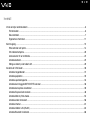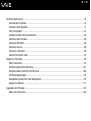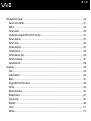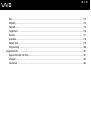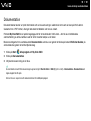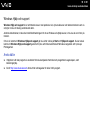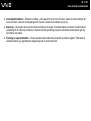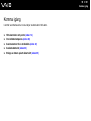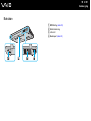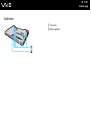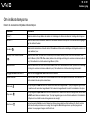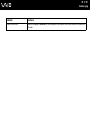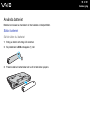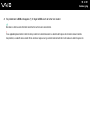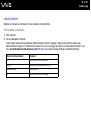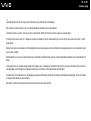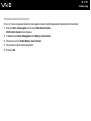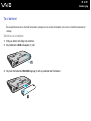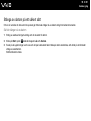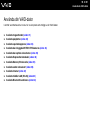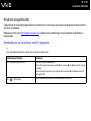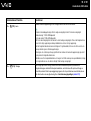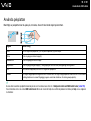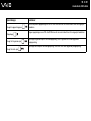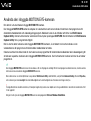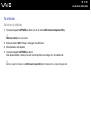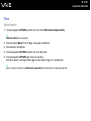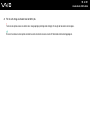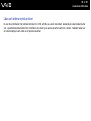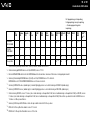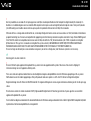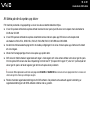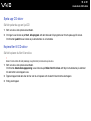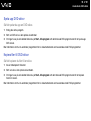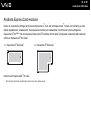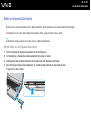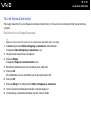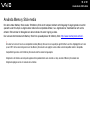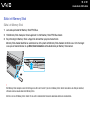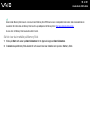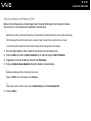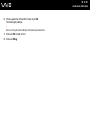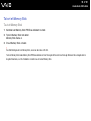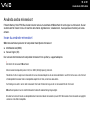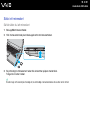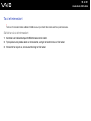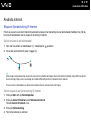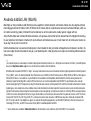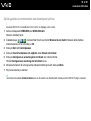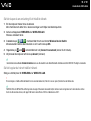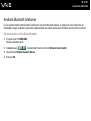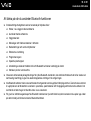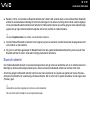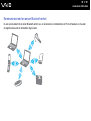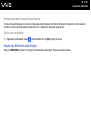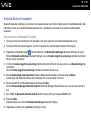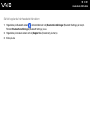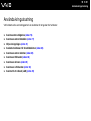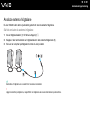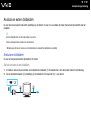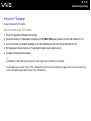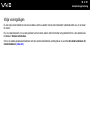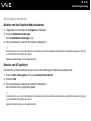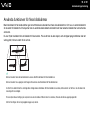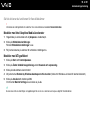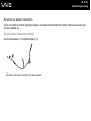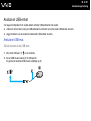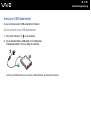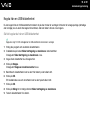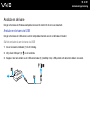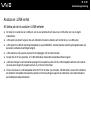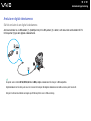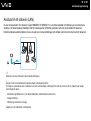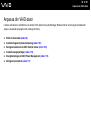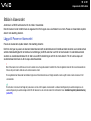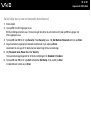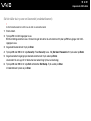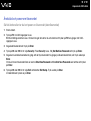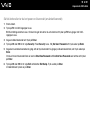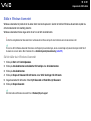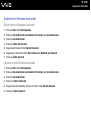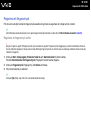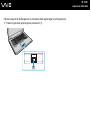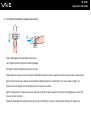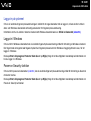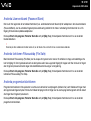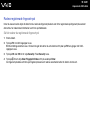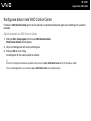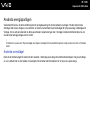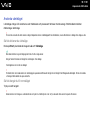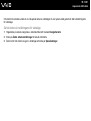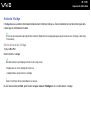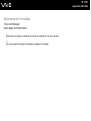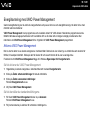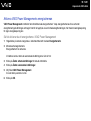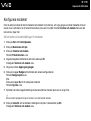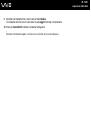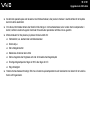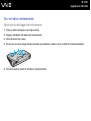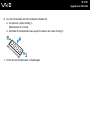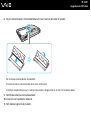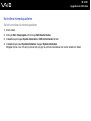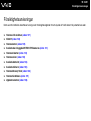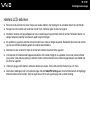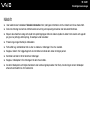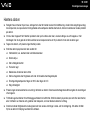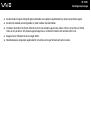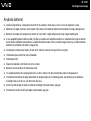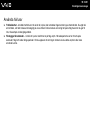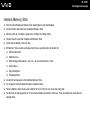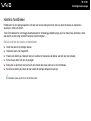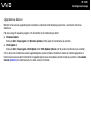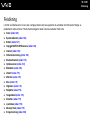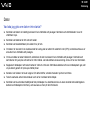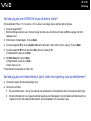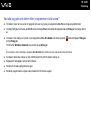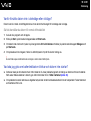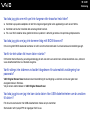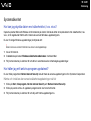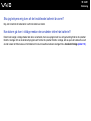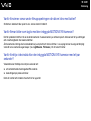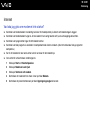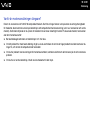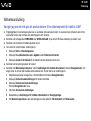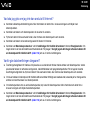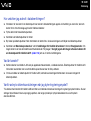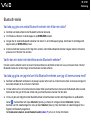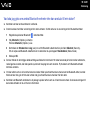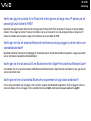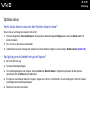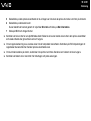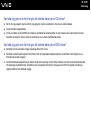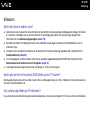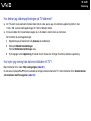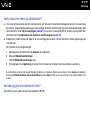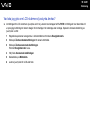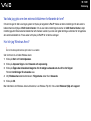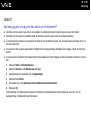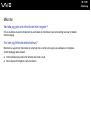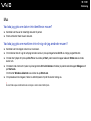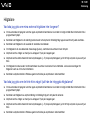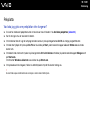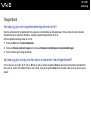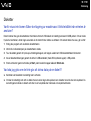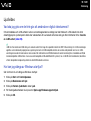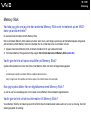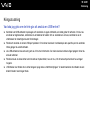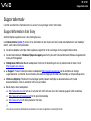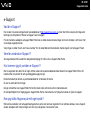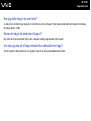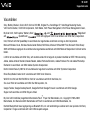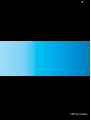2
nN
Innehåll
Innan du börjar använda datorn.........................................................................................................................................6
För kännedom..............................................................................................................................................................6
Dokumentation.............................................................................................................................................................7
Ergonomisk information .............................................................................................................................................11
Komma igång...................................................................................................................................................................13
Hitta kontroller och portar...........................................................................................................................................14
Om indikatorlamporna................................................................................................................................................20
Ansluta datorn till en strömkälla .................................................................................................................................22
Använda batteriet.......................................................................................................................................................23
Stänga av datorn på ett säkert sätt ............................................................................................................................29
Använda din VAIO-dator ..................................................................................................................................................30
Använda tangentbordet..............................................................................................................................................31
Använda pekplattan ...................................................................................................................................................33
Använda specialknapparna........................................................................................................................................34
Använda den inbyggda MOTION EYE-kameran........................................................................................................36
Använda den optiska skivenheten .............................................................................................................................39
Använda ExpressCard-modulen ................................................................................................................................48
Använda Memory Stick-media ...................................................................................................................................52
Använda andra minneskort ........................................................................................................................................58
Använda Internet........................................................................................................................................................61
Använda trådlöst LAN (WLAN) ..................................................................................................................................62
Använda Bluetooth-funktionen...................................................................................................................................68

3
nN
Använda kringutrustning ..................................................................................................................................................75
Ansluta externa högtalare ..........................................................................................................................................76
Ansluta en extern bildskärm.......................................................................................................................................77
Välja visningslägen ....................................................................................................................................................81
Använda funktionen för flera bildskärmar ..................................................................................................................83
Ansluta en extern mikrofon ........................................................................................................................................85
Ansluta en USB-enhet ...............................................................................................................................................86
Ansluta en skrivare ....................................................................................................................................................89
Ansluta en i.LINK-enhet .............................................................................................................................................90
Ansluta till ett nätverk (LAN) ......................................................................................................................................92
Anpassa din VAIO-dator ..................................................................................................................................................93
Ställa in lösenordet ....................................................................................................................................................94
Använda fingeravtrycksautentisering .......................................................................................................................101
Konfigurera datorn med VAIO Control Center .........................................................................................................109
Använda energisparlägen ........................................................................................................................................110
Energihantering med VAIO Power Management.....................................................................................................115
Konfigurera modemet ..............................................................................................................................................117
Uppgradera din VAIO-dator ...........................................................................................................................................119
Sätta i och ta bort minne ..........................................................................................................................................120

4
nN
Försiktighetsanvisningar ................................................................................................................................................126
Hantera LCD-skärmen .............................................................................................................................................127
Nätdrift .....................................................................................................................................................................128
Hantera datorn .........................................................................................................................................................129
Använda den inbyggda MOTION EYE-kameran......................................................................................................131
Hantera disketter......................................................................................................................................................132
Hantera skivor..........................................................................................................................................................133
Använda batteriet.....................................................................................................................................................134
Använda hörlurar .....................................................................................................................................................135
Hantera Memory Stick .............................................................................................................................................136
Hantera hårddisken..................................................................................................................................................137
Uppdatera datorn .....................................................................................................................................................138
Felsökning......................................................................................................................................................................139
Dator ........................................................................................................................................................................140
Systemsäkerhet .......................................................................................................................................................146
Batteri.......................................................................................................................................................................147
Inbyggd MOTION EYE-kamera ...............................................................................................................................149
Internet.....................................................................................................................................................................152
Nätverksanslutning ..................................................................................................................................................154
Bluetooth-teknik .......................................................................................................................................................157
Optiska skivor ..........................................................................................................................................................161
Bildskärm .................................................................................................................................................................165
Utskrift......................................................................................................................................................................171
Mikrofon ...................................................................................................................................................................172

5
nN
Mus ..........................................................................................................................................................................173
Högtalare .................................................................................................................................................................174
Pekplatta ..................................................................................................................................................................175
Tangentbord.............................................................................................................................................................176
Disketter...................................................................................................................................................................177
Ljud/video.................................................................................................................................................................178
Memory Stick ...........................................................................................................................................................179
Kringutrustning.........................................................................................................................................................180
Supportalternativ ............................................................................................................................................................181
Supportinformation från Sony ..................................................................................................................................181
e-Support .................................................................................................................................................................182
Varumärken .............................................................................................................................................................184

6
nN
Innan du börjar använda datorn
Innan du börjar använda datorn
Tack för att du har valt en Sony VAIO
®
-dator och välkommen till den elektroniska bruksanvisningen. Sony har kombinerat
marknadsledande teknik för ljud, bild, databehandling och kommunikation för att skapa en dator av teknisk toppklass.
!
Vyer från andra program som visas i den här handboken kan skilja sig något från de som visas på datorn.
För kännedom
© 2007 Sony Corporation. Med ensamrätt.
Det är förbjudet att utan föregående skriftligt tillstånd, helt eller delvis kopiera eller översätta denna handbok och de program
som beskrivs häri, likaså att reducera dem till en för maskiner läsbar form.
Sony Corporation ger inga garantier avseende denna handbok, programvaran eller annan information som finns häri, och
friskriver sig härmed uttryckligen från eventuella underförstådda garantier om säljbarhet eller lämplighet för specifika ändamål
avseende denna handbok, programvaran eller annan sådan information. Sony Corporation bär inte under några
omständigheter ansvar för skador av oavsiktlig, indirekt eller speciell art, oaktat om sådana skador grundar sig på avtalsbrott
eller annan förseelse, och uppstår på grund av eller i samband med, denna handbok, programvaran eller annan information
häri, eller användning av dessa.
Macrovision: Denna produkt innehåller teknik för upphovsrättsskydd som skyddas av patent i USA samt av annan
immaterialrättslig lagstiftning. Denna teknik för upphovsrättsskydd får endast användas med tillåtelse från Macrovision, och
är endast avsedd för hemanvändning och annan användning i begränsad omfattning, om inte Macrovision beslutar
annorledes. Baklängeskonstruktion och demontering är förbjuden.
I handboken specificeras inte märkena ™ eller ®.
Sony Corporation förbehåller sig rätten att när som helst och utan föregående meddelande modifiera denna handbok och
informationen häri. Programvaran som beskrivs häri regleras av villkoren i ett separat licensavtal för användare.

7
nN
Innan du börjar använda datorn
Dokumentation
Dokumentationen består av tryckt information och av bruksanvisningar i elektronisk form som du läser på VAIO-datorn.
Guiderna finns i PDF-format, vilket gör det enkelt att bläddra i och skriva ut dem.
Portalen My Club VAIO är en perfekt utgångspunkt för att använda din VAIO-dator – där får du en heltäckande
sammanfattning av allt du behöver veta för att få maximalt utbyte av din dator.
Bruksanvisningarna finns samlade under Documentation som du visar genom att klicka på ikonen VAIO User Guides på
skrivbordet eller genom att utföra följande steg:
1 Klicka på Start , Alla program och My Club VAIO.
2 Klicka på Documentation.
3 Välj den bruksanvisning du vill läsa.
✍
Du kan bläddra manuellt till bruksanvisningarna genom att gå till Den här datorn > VAIO (C:) (din C-enhet) > Documentation > Documentation och
öppna mappen för ditt språk.
Det kan finnas en separat skiva för dokumentationen till medföljande program.

8
nN
Innan du börjar använda datorn
Tryckt dokumentation
❑ Installationsplansch — Som beskriver processen från det att du packar upp VAIO-dator till att du startar den.
❑ Felsökningsguide — Som innehåller lösningar på vanliga problem.
❑ Återställningsguide — Innehåller en beskrivning av hur du gör en säkerhetskopia och återställer datorsystemet och
lösningar för om datorn skulle sluta fungera.
❑ Instant Mode — Erbjuder en instruktion för användning av Instant Mode.
❑ Häften som innehåller följande information: Sony GARANTI-villkor, Handbok med säkerhetsföreskrifter, Guide till
modembestämmelser, Handbok med föreskrifter för trådlöst LAN, Handbok med föreskrifter för Bluetooth,
Programvarulicensavtal för slutanvändare och Sonys supporttjänster.
Elektronisk dokumentation
❑ Bruksanvisning (denna handbok) — Innehåller datorns funktioner. Den innehåller också information om de program
som följer med datorn, liksom information om lösningar på vanliga problem.
❑ Teknisk information — Den elektroniska handboken Teknisk information innehåller beskrivningar av VAIO-datorns
maskinvara och programvara.
Visa den elektroniska handboken Teknisk information så här:
1 Anslut till Internet.
2 Gå till Sonys supportwebbplats på http://support.vaio.sony.eu
.

9
nN
Innan du börjar använda datorn
My Club VAIO
Under My Club VAIO hittar du:
Documentation som ger dig:
❑ Tillgång till Bruksanvisning. I den här handboken beskrivs bland annat VAIO-datorns funktioner i detalj, hur du använder
dessa funktioner och på ett säkert sätt ansluter kringutrustning.
❑ Tillgång till Help & Training. Det här är en portal för VAIO Help and Support Center.
❑ Viktig information om din dator, i form av noteringar och meddelanden.
Under My Club VAIO finns även:
❑ Accessories
Vill du utöka funktionerna i din dator? Klicka på den här ikonen och ta en titt på kompatibla tillbehör.
❑ Software
Känner du dig kreativ? Klicka på denna ikon för att få en översikt över dina program och ta en titt på våra
uppgraderingsalternativ.
❑ Wallpapers
Klicka på den här ikonen och ta reda på mer om de vanligaste Sony- och Club VAIO-skrivbordsunderläggen.
❑ Links
Klicka på den här ikonen och ta reda på mer om de vanligaste Sony- och Club VAIO-webbplatserna.

10
nN
Innan du börjar använda datorn
Windows Hjälp och support
Windows Hjälp och support är en omfattande resurs med praktiska råd, självstudiekurser och demonstrationer som du
utnyttjar när du vill lära dig använda din dator.
Använd sökfunktionen, Index eller innehållsförteckningen för att se Windows alla hjälpresurser, inklusive de som finns på
Internet.
Om du vill komma till Windows Hjälp och support gör du så här: klicka på Start och Hjälp och support. Du kan också
komma till Windows Hjälp och support genom att trycka och hålla ned Microsoft Windows-tangenten och trycka på
F1-tangenten.
Andra källor
❑ I hjälpfilerna för det program du använder hittar du detaljerad information om programmets egenskaper, samt
felsökningshjälp.
❑ Gå till http://www.club-vaio.com
där du hittar onlineguider för olika VAIO-program.

11
nN
Innan du börjar använda datorn
Ergonomisk information
Du kommer förmodligen att använda din bärbara dator i flera olika miljöer. Tänk om möjligt på följande ergonomiska faktorer,
såväl i stationära som bärbara arbetsmiljöer:
❑ Datorns position – Sätt datorn rakt framför dig (1). Håll underarmarna vågrätt (2) med handlederna i ett neutralt,
bekvämt läge (3) när du använder tangentbordet, pekplattan eller den externa musen. Låt överarmarna hänga ned längs
sidorna på ett naturligt sätt. Ta pauser med jämna mellanrum då du arbetar med datorn. Alltför mycket datoranvändning
kan orsaka spänningar i ögon, muskler och senor.
❑ Möbler och hållning – Använd en stol med ordentligt stöd för ryggen. Justera stolen så att dina fötter står rakt och jämnt
på golvet. Ett fotstöd kan öka komforten i vissa fall. Sitt i avslappnad och upprätt ställning, och undvik att kuta ryggen eller
att luta dig för långt bakåt.

12
nN
Innan du börjar använda datorn
❑ Vinkel på datorskärmen – Skärmen är ställbar – pröva dig fram tills du hittar rätt vinkel. Genom att vinkla skärmen rätt
kan du minimera risken för ansträngda ögon och muskler. Justera även skärmens ljusstyrka.
❑ Belysning – Välj en plats där ljuset från fönster och lampor inte skapar irriterande reflexer på skärmen. Använd indirekt
ljussättning för att undvika ljusa fläckar på skärmen. Korrekt ljussättning skapar en bekvämare arbetsmiljö och gör dig
mer effektiv i ditt arbete.
❑ Placering av separat bildskärm – Placera eventuell extern bildskärm på bekvämt avstånd för ögonen. Tillförsäkra att
skärmen befinner sig i ögonhöjd eller aningen lägre när du sitter framför den.

14
nN
Komma igång
Hitta kontroller och portar
Ägna en stund åt att identifiera kontrollerna och portarna som visas på följande sidor.
Framsidan
A Inbyggd mikrofon (mono)
B Inbyggd MOTION EYE-kameraindikator (sidan 20)
C Inbyggd MOTION EYE-kamera (sidan 36)
D LCD-skärm (sidan 127)
E Num lock-indikator (sidan 20)
F Caps lock-indikator (sidan 20)
G Scroll lock-indikator (sidan 20)
H Power-knapp
I Tangentbord (sidan 31)
J Pekplatta (sidan 33)
K Fingeravtryckssensor
*
(sidan 101)
L Strömindikator (sidan 20)
M Batteriindikator (sidan 20)
N Hårddiskindikator (sidan 20)
O Indikator för Memory Stick PRO/Duo-media (sidan 20)
P Indikator för SD-minneskort (sidan 20)
Q WIRELESS-indikator (Wireless LAN/Bluetooth) (sidan 20)
* Finns bara på vissa modeller.

15
nN
Komma igång
A Knapp för uppspelning/paus (sidan 34)
B Stoppknapp (sidan 34)
C Knapp för föregående spår (sidan 34)
D Knapp för nästa spår (sidan 34)
E Inbyggda högtalare (stereo)
F AV MODE-knapp (sidan 34)
G Ljud av-knapp (sidan 34)
H Volymknappar (sidan 34)
I Knappen CAPTURE (sidan 34)
J DISPLAY OFF-knapp (sidan 34)

16
nN
Komma igång
Höger
A Memory Stick PRO/Duo media-fack
*1
(sidan 53)
B ExpressCard/34-fack (sidan 48)
C SD-minneskortfack (sidan 58)
D Optisk skivenhet (sidan 39)
E Indikator för optisk skivenhet (sidan 20)
F Enhetsutmatningsknapp (sidan 39)
G Hål för manuell utmatning (sidan 161)
H Hi-Speed USB (USB 2.0)-port
*2
(sidan 86)
I Nätverksport (Ethernet) (sidan 92)
*1
Datorn stöder Memory Stick PRO och Memory Stick Duo med hög hastighet
och hög kapacitet.
*2
Stöd för hög, full och låg hastighet.

17
nN
Komma igång
Vänster
A Säkerhetsfack
B Luftventil
C Bildskärms-/VGA-port (sidan 77)
D S VIDEO OUT-port (sidan 79)
E Hi-Speed USB (USB 2.0)-portar
*
(sidan 86)
F i.LINK (IEEE 1394) S400-port (sidan 90)
G Mikrofoningång (sidan 85)
H Hörlursuttag (sidan 76)
I WIRELESS-omkopplare (sidan 62)
* Stöd för hög, full och låg hastighet.

20
nN
Komma igång
Om indikatorlamporna
Datorn är utrustad med följande indikatorlampor.
Indikator Funktioner
Ström 1 Tänds när datorn slås på, blinkar när datorn är i vänteläge och släcks när datorn är i viloläge eller stängs av.
Batteri e Tänds när datorn drivs med batteri, blinkar när strömmen i batteriet håller på att ta slut och blinkar två gånger i
taget när batteriet laddas.
Hårddisk
Tänds när information läses från eller skrivs till hårddisken. Aktivera inte vänteläge och stäng inte av datorn när
denna indikator lyser.
Memory Stick PRO/Duo-media
Tänds när data läses från eller skrivs till Memory Stick-mediet i Memory Stick Duo-/PRO Duo-facket, eller i
facket för Memory Stick PRO-/Duo-media (aktivera inte vänteläge och stäng inte av datorn när denna indikator
lyser). När indikatorn är släckt används inget Memory Stick.
SD-minneskort Tänds när data läses från eller skrivs till det medium som finns i SD-minneskortsfacket (aktivera inte vänteläge
och stäng inte av datorn när denna indikator lyser). När indikatorn är släckt används inget minneskort.
Inbyggd MOTION EYE-kamera Tänds när den inbyggda MOTION EYE-kameran används.
Optisk skivenhet Tänds när data läses från eller skrivs till det medium som finns i den optiska skivenheten. När indikatorn är
släckt används inte den optiska skivenheten.
Num Lock
Tryck på tangenten Num Lk om du vill aktivera det numeriska tangentbordet. Tryck på tangenten igen om du
vill avaktivera det numeriska tangentbordet. Det numeriska tangentbordet är inaktivt när indikatorn inte lyser.
Caps Lock
Tryck på tangenten Caps Lock om du vill skriva med versaler. De bokstäver du skriver blir gemener om du håller
ned Shift under tiden som indikatorn lyser. Tryck på tangenten igen om du vill släcka indikatorn. När indikatorn
för Caps Lock har släckts kan du skriva gemener som vanligt.
Scroll Lock
Tryck på tangenten Scr Lk om du vill ändra hur rullning sker på skärmen. När indikatorn för Scroll Lock har
släckts kan du rulla på skärmen som vanligt. Hur tangenten Scr Lk fungerar beror på vilket program du
använder. I vissa program fungerar inte Scroll Lock.
Sidan laddas ...
Sidan laddas ...
Sidan laddas ...
Sidan laddas ...
Sidan laddas ...
Sidan laddas ...
Sidan laddas ...
Sidan laddas ...
Sidan laddas ...
Sidan laddas ...
Sidan laddas ...
Sidan laddas ...
Sidan laddas ...
Sidan laddas ...
Sidan laddas ...
Sidan laddas ...
Sidan laddas ...
Sidan laddas ...
Sidan laddas ...
Sidan laddas ...
Sidan laddas ...
Sidan laddas ...
Sidan laddas ...
Sidan laddas ...
Sidan laddas ...
Sidan laddas ...
Sidan laddas ...
Sidan laddas ...
Sidan laddas ...
Sidan laddas ...
Sidan laddas ...
Sidan laddas ...
Sidan laddas ...
Sidan laddas ...
Sidan laddas ...
Sidan laddas ...
Sidan laddas ...
Sidan laddas ...
Sidan laddas ...
Sidan laddas ...
Sidan laddas ...
Sidan laddas ...
Sidan laddas ...
Sidan laddas ...
Sidan laddas ...
Sidan laddas ...
Sidan laddas ...
Sidan laddas ...
Sidan laddas ...
Sidan laddas ...
Sidan laddas ...
Sidan laddas ...
Sidan laddas ...
Sidan laddas ...
Sidan laddas ...
Sidan laddas ...
Sidan laddas ...
Sidan laddas ...
Sidan laddas ...
Sidan laddas ...
Sidan laddas ...
Sidan laddas ...
Sidan laddas ...
Sidan laddas ...
Sidan laddas ...
Sidan laddas ...
Sidan laddas ...
Sidan laddas ...
Sidan laddas ...
Sidan laddas ...
Sidan laddas ...
Sidan laddas ...
Sidan laddas ...
Sidan laddas ...
Sidan laddas ...
Sidan laddas ...
Sidan laddas ...
Sidan laddas ...
Sidan laddas ...
Sidan laddas ...
Sidan laddas ...
Sidan laddas ...
Sidan laddas ...
Sidan laddas ...
Sidan laddas ...
Sidan laddas ...
Sidan laddas ...
Sidan laddas ...
Sidan laddas ...
Sidan laddas ...
Sidan laddas ...
Sidan laddas ...
Sidan laddas ...
Sidan laddas ...
Sidan laddas ...
Sidan laddas ...
Sidan laddas ...
Sidan laddas ...
Sidan laddas ...
Sidan laddas ...
Sidan laddas ...
Sidan laddas ...
Sidan laddas ...
Sidan laddas ...
Sidan laddas ...
Sidan laddas ...
Sidan laddas ...
Sidan laddas ...
Sidan laddas ...
Sidan laddas ...
Sidan laddas ...
Sidan laddas ...
Sidan laddas ...
Sidan laddas ...
Sidan laddas ...
Sidan laddas ...
Sidan laddas ...
Sidan laddas ...
Sidan laddas ...
Sidan laddas ...
Sidan laddas ...
Sidan laddas ...
Sidan laddas ...
Sidan laddas ...
Sidan laddas ...
Sidan laddas ...
Sidan laddas ...
Sidan laddas ...
Sidan laddas ...
Sidan laddas ...
Sidan laddas ...
Sidan laddas ...
Sidan laddas ...
Sidan laddas ...
Sidan laddas ...
Sidan laddas ...
Sidan laddas ...
Sidan laddas ...
Sidan laddas ...
Sidan laddas ...
Sidan laddas ...
Sidan laddas ...
Sidan laddas ...
Sidan laddas ...
Sidan laddas ...
Sidan laddas ...
Sidan laddas ...
Sidan laddas ...
Sidan laddas ...
Sidan laddas ...
Sidan laddas ...
Sidan laddas ...
Sidan laddas ...
Sidan laddas ...
Sidan laddas ...
Sidan laddas ...
Sidan laddas ...
Sidan laddas ...
Sidan laddas ...
Sidan laddas ...
Sidan laddas ...
Sidan laddas ...
Sidan laddas ...
Sidan laddas ...
Sidan laddas ...
Sidan laddas ...
-
 1
1
-
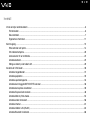 2
2
-
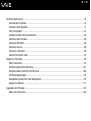 3
3
-
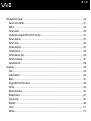 4
4
-
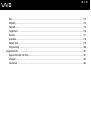 5
5
-
 6
6
-
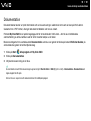 7
7
-
 8
8
-
 9
9
-
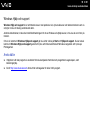 10
10
-
 11
11
-
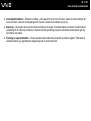 12
12
-
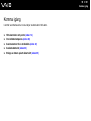 13
13
-
 14
14
-
 15
15
-
 16
16
-
 17
17
-
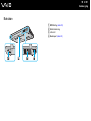 18
18
-
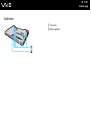 19
19
-
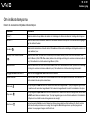 20
20
-
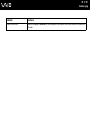 21
21
-
 22
22
-
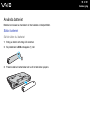 23
23
-
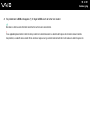 24
24
-
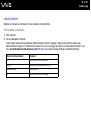 25
25
-
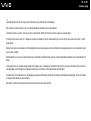 26
26
-
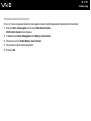 27
27
-
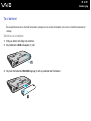 28
28
-
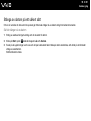 29
29
-
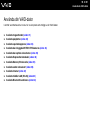 30
30
-
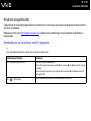 31
31
-
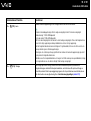 32
32
-
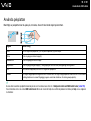 33
33
-
 34
34
-
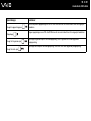 35
35
-
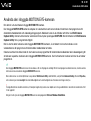 36
36
-
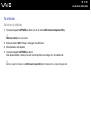 37
37
-
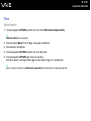 38
38
-
 39
39
-
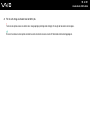 40
40
-
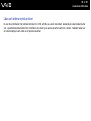 41
41
-
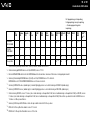 42
42
-
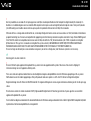 43
43
-
 44
44
-
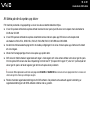 45
45
-
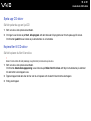 46
46
-
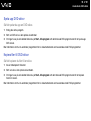 47
47
-
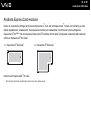 48
48
-
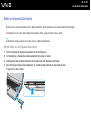 49
49
-
 50
50
-
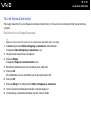 51
51
-
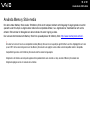 52
52
-
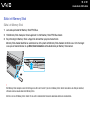 53
53
-
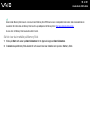 54
54
-
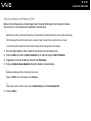 55
55
-
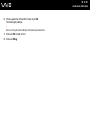 56
56
-
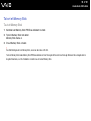 57
57
-
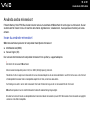 58
58
-
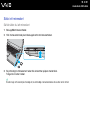 59
59
-
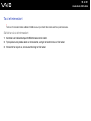 60
60
-
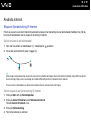 61
61
-
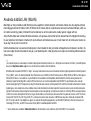 62
62
-
 63
63
-
 64
64
-
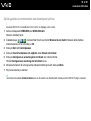 65
65
-
 66
66
-
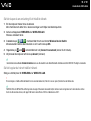 67
67
-
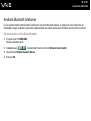 68
68
-
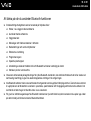 69
69
-
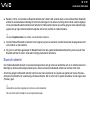 70
70
-
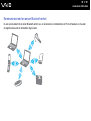 71
71
-
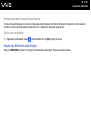 72
72
-
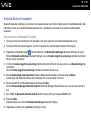 73
73
-
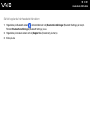 74
74
-
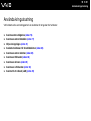 75
75
-
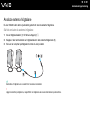 76
76
-
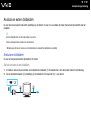 77
77
-
 78
78
-
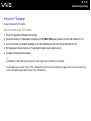 79
79
-
 80
80
-
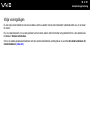 81
81
-
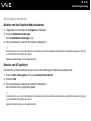 82
82
-
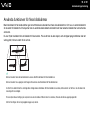 83
83
-
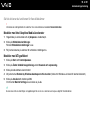 84
84
-
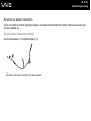 85
85
-
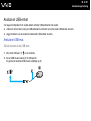 86
86
-
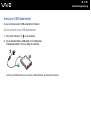 87
87
-
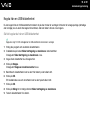 88
88
-
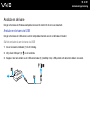 89
89
-
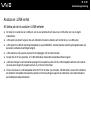 90
90
-
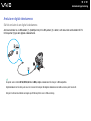 91
91
-
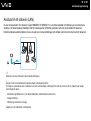 92
92
-
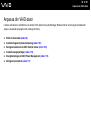 93
93
-
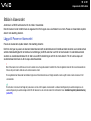 94
94
-
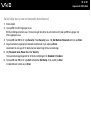 95
95
-
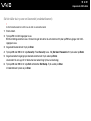 96
96
-
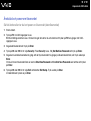 97
97
-
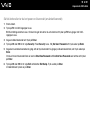 98
98
-
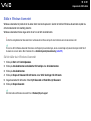 99
99
-
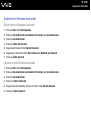 100
100
-
 101
101
-
 102
102
-
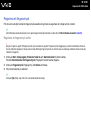 103
103
-
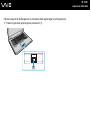 104
104
-
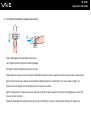 105
105
-
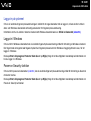 106
106
-
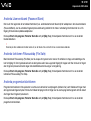 107
107
-
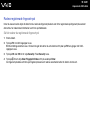 108
108
-
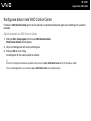 109
109
-
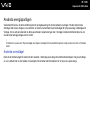 110
110
-
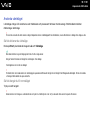 111
111
-
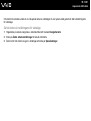 112
112
-
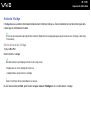 113
113
-
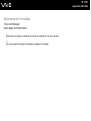 114
114
-
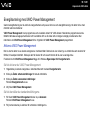 115
115
-
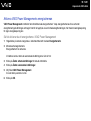 116
116
-
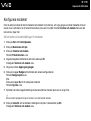 117
117
-
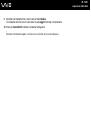 118
118
-
 119
119
-
 120
120
-
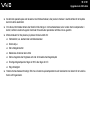 121
121
-
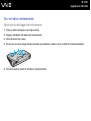 122
122
-
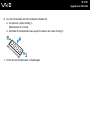 123
123
-
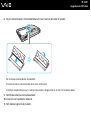 124
124
-
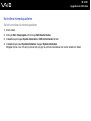 125
125
-
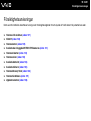 126
126
-
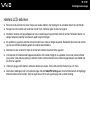 127
127
-
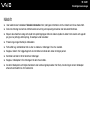 128
128
-
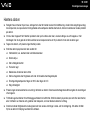 129
129
-
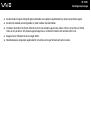 130
130
-
 131
131
-
 132
132
-
 133
133
-
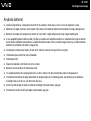 134
134
-
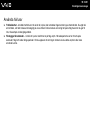 135
135
-
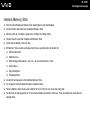 136
136
-
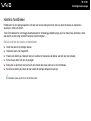 137
137
-
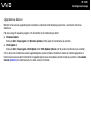 138
138
-
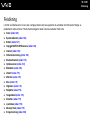 139
139
-
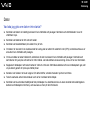 140
140
-
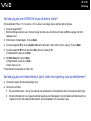 141
141
-
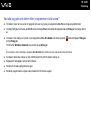 142
142
-
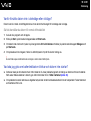 143
143
-
 144
144
-
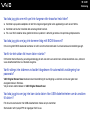 145
145
-
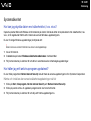 146
146
-
 147
147
-
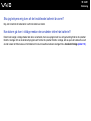 148
148
-
 149
149
-
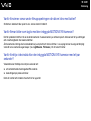 150
150
-
 151
151
-
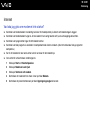 152
152
-
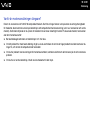 153
153
-
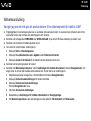 154
154
-
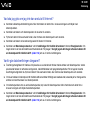 155
155
-
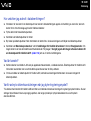 156
156
-
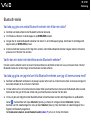 157
157
-
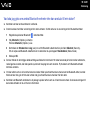 158
158
-
 159
159
-
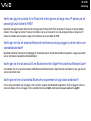 160
160
-
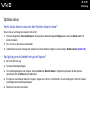 161
161
-
 162
162
-
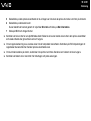 163
163
-
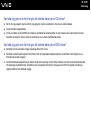 164
164
-
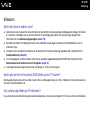 165
165
-
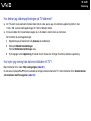 166
166
-
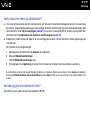 167
167
-
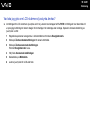 168
168
-
 169
169
-
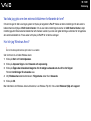 170
170
-
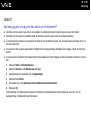 171
171
-
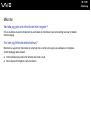 172
172
-
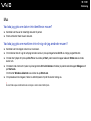 173
173
-
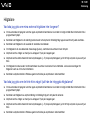 174
174
-
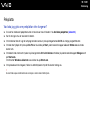 175
175
-
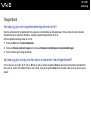 176
176
-
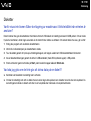 177
177
-
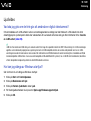 178
178
-
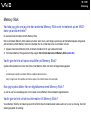 179
179
-
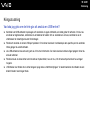 180
180
-
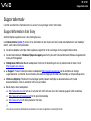 181
181
-
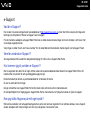 182
182
-
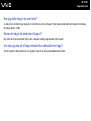 183
183
-
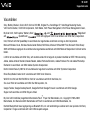 184
184
-
 185
185
-
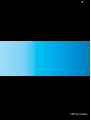 186
186
Sony VGN-CR19XN Bruksanvisning
- Typ
- Bruksanvisning
- Denna manual är också lämplig för
Relaterade papper
-
Sony VGN-AR41L Bruksanvisning
-
Sony VGN-AW21S Bruksanvisning
-
Sony VGN-FW11LR Bruksanvisning
-
Sony VGN-CR21E Bruksanvisning
-
Sony VGN-CR31E Bruksanvisning
-
Sony VGN-G11XRN Bruksanvisning
-
Sony VGN-FE41M Bruksanvisning
-
Sony VGN-FE11M Bruksanvisning
-
Sony VGN-FE21B Bruksanvisning
-
Sony VGN-FJ3S Bruksanvisning